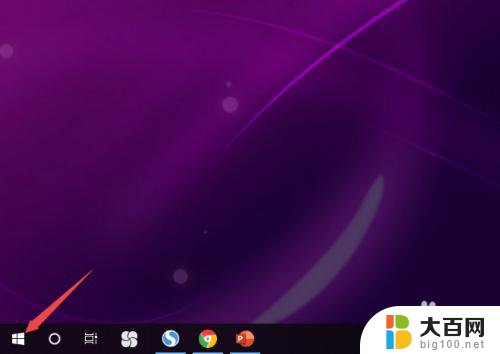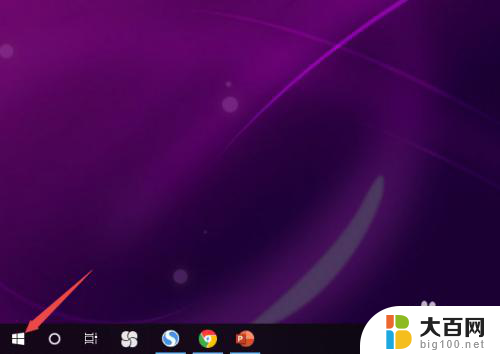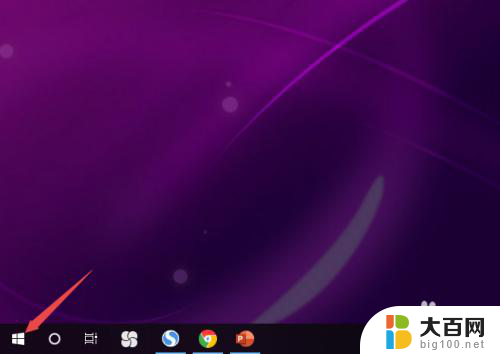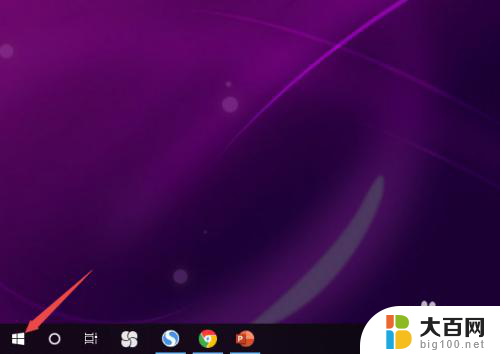win10耳机有声音扬声器没声音 Win10电脑插上耳机没有声音怎么解决
更新时间:2024-02-12 17:49:31作者:xiaoliu
现如今电脑已成为我们日常生活中不可或缺的工具之一,有时候我们在使用Win10电脑时可能会遇到一些问题,比如插上耳机却没有声音的情况。这种情况让我们感到困惑和苦恼,因为耳机是我们享受音乐、观看影片或者进行语音通话的重要工具。当Win10电脑插上耳机没有声音时,我们该如何解决呢?下面将介绍一些可能的解决方法,帮助您解决这个问题。
具体方法:
1.先点击开始按钮;
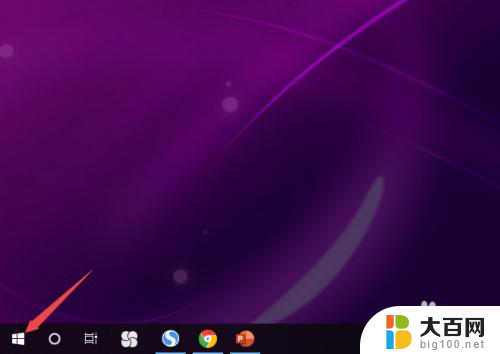
2.然后点击设置;
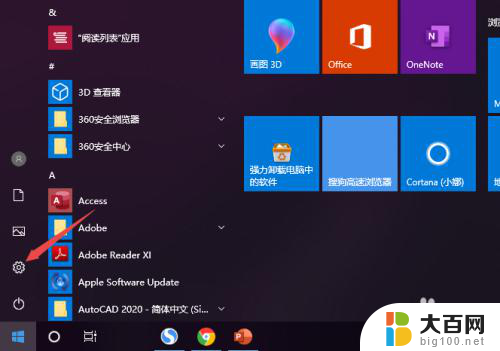
3.之后点击系统;
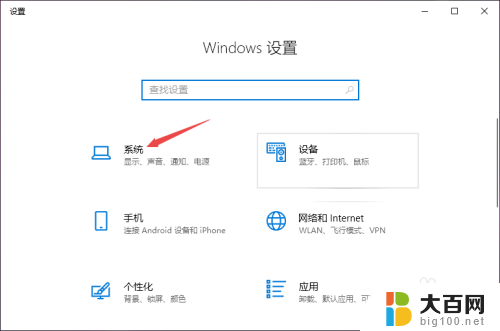
4.然后点击声音;
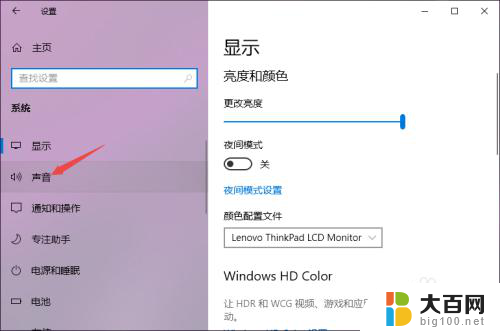
5.之后点击声音控制面板;
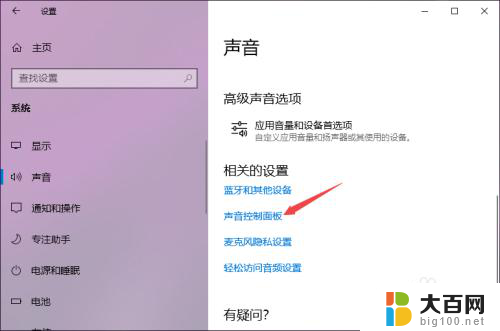
6.之后点击扬声器,然后点击属性;
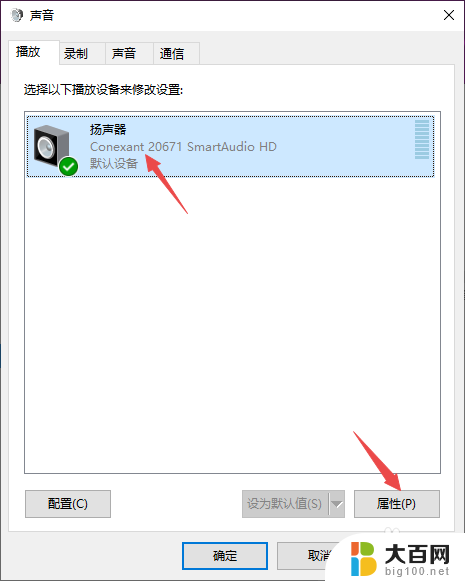
7.之后点击级别,然后将级别里面的滑动按钮向右滑动;
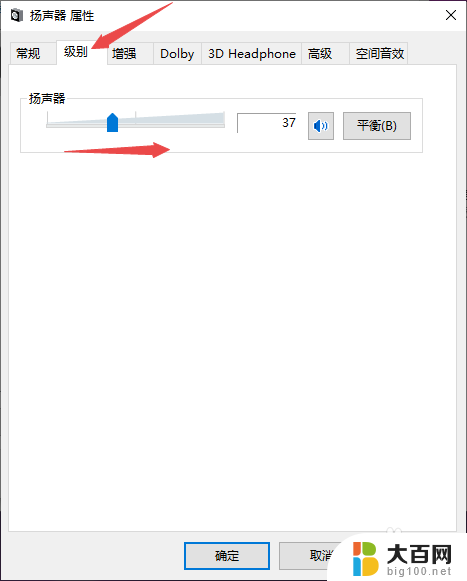
8.最后,点击确定按钮即可。
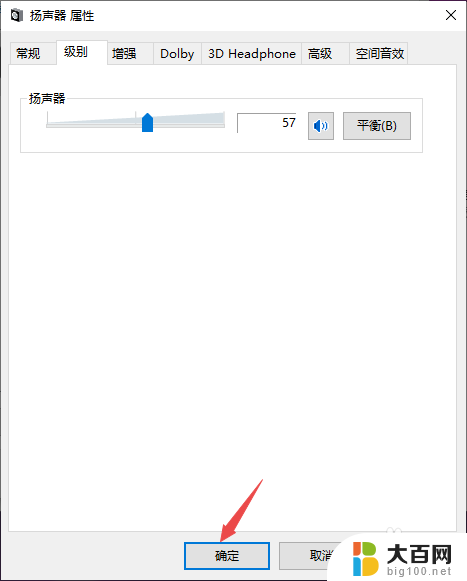
以上就是win10耳机有声音扬声器没声音的全部内容,还有不懂得用户就可以根据小编的方法来操作吧,希望能够帮助到大家。